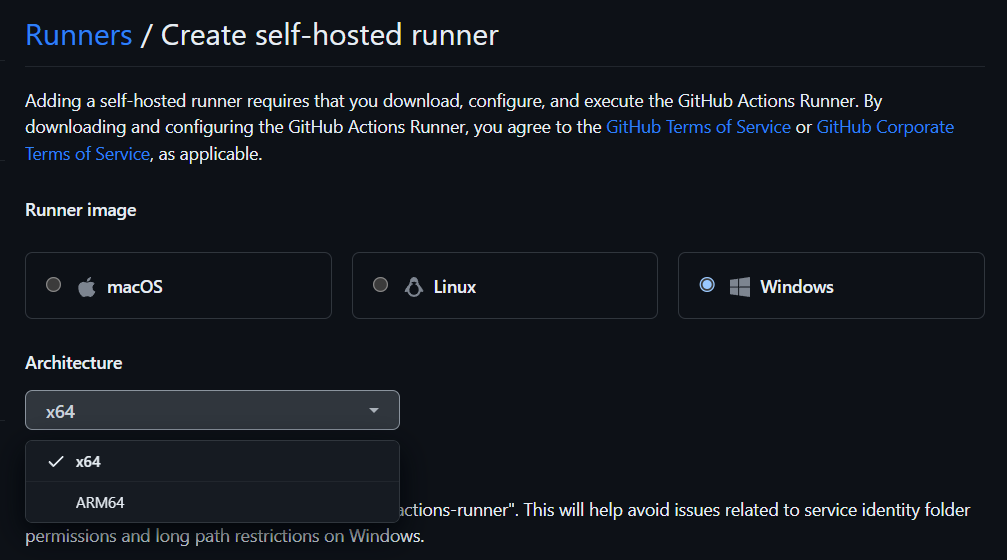Self-hosted runner とは
GitHub Actions の動作マシンを自分のマシンで行うこと、あるいはそのマシンのことです。
どのようなマシンを Self-hosted runner に使うか
Self-hosted runner としては以下の OS と アーキテクチャ の組み合わせがあります。Linux のディストリビューションの違いや、macOS や Windows の細かなバージョンの違いを考慮すると、理論上の組み合わせ数はかなり多いです。
- OS
- macOS
- Linux
- Windows
- アーキテクチャ
- x64
- ARM64
macOS を runner として用いる
今回 macOS を runner として用いてみました。macOS を用いる理由は iOS アプリのビルドのためです。GitHub Actions が用意していくれるマシンでも macOS は選択できるのですが、クレジット(課金対象時間)の消費が半端なく多いです。したがって、macOS が必要なところは Self-hosted してみよう、ということです。
マシンスペック
用いた macOS のマシンのスペックは以下のとおりです。
- MacBook Pro
- 13-inch
- 2017
- Two Thunderbolt 3 ports
- CPU
- 2.3 GHz デュアルコア Intel Core i5
- グラフィックス
- Intel Iris Plus Graphics 640 1536MB
- メモリ
- 8 GB 2133 MHz LPDDR3
- SSD
- 128 GB
やったことの箇条書き
やったことの箇条書きです。runner に使うマシンという性質上、極力インストールはしない方針です*1。
ちょっとなぐり書きで見苦しいです。
- OSクリーン再インストール
- Xcode を App Store からインストール
- Command Line Tools for Xcode 14.3 をインストール
- Chrome, Firefox & Edge インストール
- iTerm2 インストール
- これは好みで
- Tailscale 入れる
- これは完全に自分の環境のため
- Amphetamine インストール
- クラムシェルでバックグラウンドで動かし続けるために必要
- App Store よりダウンロード
- Amphetamine Enhancer も場合によっては必要かも*2
- Node.js をオフィシャルから入れる
- 入れ方は色々あるが、これがいちばん無難と判断した
- https://nodejs.org/ja/download
- クラムシェルで動作が継続することを確かめる
- SSH できるようにする
- マシンは直接さわらないで済むようにする
- Homebrew をインストールする
- ruby-build インストール
- git clone をしてからインストールスクリプトを走らせる
$ ruby-build --versionが実行できれば OK
- $ brew install libyaml
- 最近の Ruby のビルド用
注意点など
- Ruby は自前で入れる
- ruby-build を入れて、
$ ruby-build 3.2.2 ~/actions-runner/_work/_tool/Ruby/3.2.2/x64する - インストールが終わったら
$ touch ~/actions-runner/_work/_tool/Ruby/3.2.2/x64.completeする - 上記のようにしておくと GitHub Actions の
ruby/setup-rubyでいつもどおりに使える
- ruby-build を入れて、
- Node.js (Yarn) や pnpm は事前準備不要でいつもどおりで OK
- キャッシュの保存場所には注意する
- 他のリポジトリや他の runner と混じってしまわないようにする
- 落ちたらすぐに SSH できて調べられるのが便利
- runner が落ちていることの検出機構は必要
- 最長でタイムアウトが 1日 とかなので、それまで Action が止まってしまっていることに気づけない
- 一つのディレクトリが一つの runner となる
- 一つの runner は特定のリポジトリのみで用いられる
- 以上より、一つのマシンにたくさんディレクトリを作ることで、複数のディレクトリに複数の(並行する)runner を作れる
- そのような構造上、ディレクトリ構成としては例えば以下のようにするといい
~/runners/ORGANIZAION/REPOSITORY/runner_01~/runners/ORGANIZAION/REPOSITORY/runner_02~/runners/ORGANIZAION/REPOSITORY/runner_03~/runners/ORGANIZAION/REPOSITORY/runner_04
- そのような構造上、ディレクトリ構成としては例えば以下のようにするといい
- 一つのリポジトリで並行して走らせるためには、複数の
runnerを作成する runnerの常駐は./run.shコマンドにより行われるが、プロセス管理のために pm2 を使うのがおすすめ$ pm2 start run.sh -x --name ORGANIAZTION_REPOSITORY_runner_01などとする- ログは
~/.pm2/logs配下にある
- 他に必要なパッケージ等は出てくるが、たいていエラーメッセージが親切なので随時入れていけばいい
- ただし、マシングローバルに入れる場合には、影響範囲を一応意識する
- runner の情報は、runner のディレクトリ直下の
.runnerに JSON 形式で書かれている
感想
けっこう大変だし、特に「使い捨て」ではないから、以前の状態が残ってしまわないか、マシングローバルに変なものを入れてしまわないか、と言った点に気をつけないといけない。
そうするとまずこういう考えが浮かぶ。「GitHub Actions を普通に使えばいいのでは…?」。そしてそれはたいてい正しい。
ではあえて Self-hosted にする理由は特殊な場合のみで、例えば以下のような場合かなと思う。
- iOS アプリのビルド や Windows ネイティブアプリのビルド を行う場合
- これは「特殊」ではないかもしれない
- CI で用いるデータが巨大な場合(たとえば数十GB ~ 数TBとか)
- これはローカルで持ってるデータを使わないといけない
- CI で用いるデータの事前準備が特殊な場合
- 画像、音楽、特殊な社内データベースから持ってこないといけない、など
- CI で特殊なソフトウェアを用いる場合
- 毎回 GitHub Actions のマシンにインストールをしていられない場合とか、外に出せないとか、インストール手順やハードウェア要件があるとか
上記以外の場合はたとえ無料分から足が出るとしても、GitHub Actions のマシンを使うほうがいいのではないかと思う。GitHub Actions を使うことそれ自体は手段であって、CI を実行したいというのが目的(さらにいえば、CI で実行する内容を実現することが目的)だから、手段はシンプルでフレキシブルな方がいい。
大事な注意点
ドキュメントにもあるし、Self-hosted な他の記事には必ずあるように、Self-hosted は public なリポジトリで用いてはいけない。